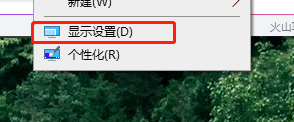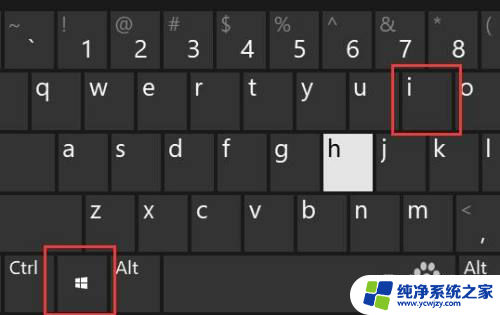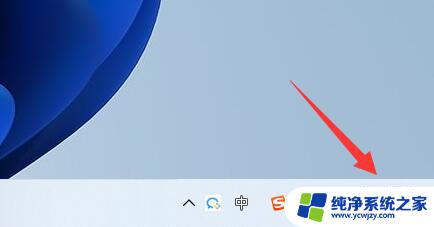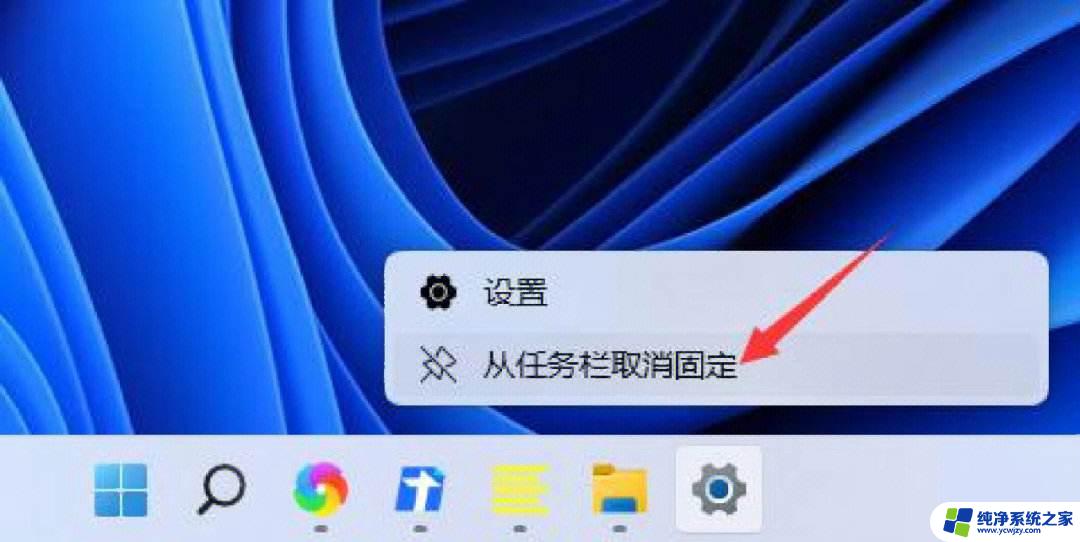win11通知栏图标怎么设置 win11通知栏图标隐藏方法
更新时间:2024-04-02 08:58:43作者:jiang
Win11系统的通知栏图标设置和隐藏方法是使用Win11系统的用户非常关注和重视的问题,在Win11系统中,用户可以根据自己的喜好和需求,自定义设置通知栏图标的显示和隐藏方式。通过简单的操作,用户可以轻松地调整通知栏图标的显示位置和大小,让桌面更加整洁和个性化。同时Win11系统还提供了一些实用的隐藏方法,帮助用户更好地管理和控制通知栏图标的显示。无论是想要减少干扰,还是想要优化桌面布局,Win11系统都可以满足用户的需求,让用户享受更加流畅和高效的使用体验。
方法如下:
1.点击右下角的“通知”图标。
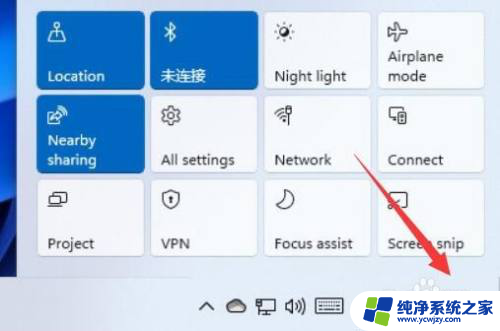
2.在上方就可以查看到系统通知了。
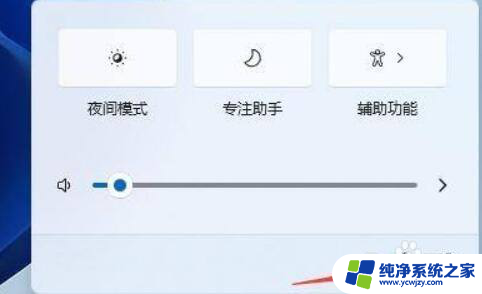
3.点开左边栏的“个性化”设置。
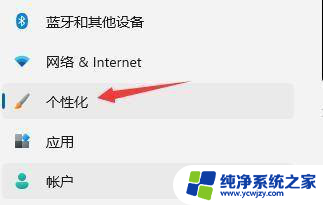
4.打开其中的“任务栏”设置。
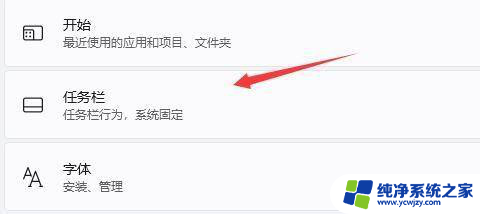
5.展开“任务栏角溢出”,将下方应用程序图标改为“关”就可以了。
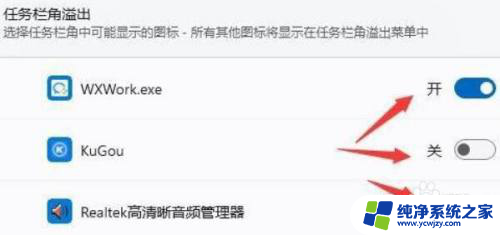
以上就是如何设置Win11通知栏图标的全部内容,如果遇到这种情况,你可以按照以上操作进行解决,非常简单快速,一步到位。